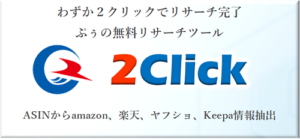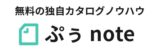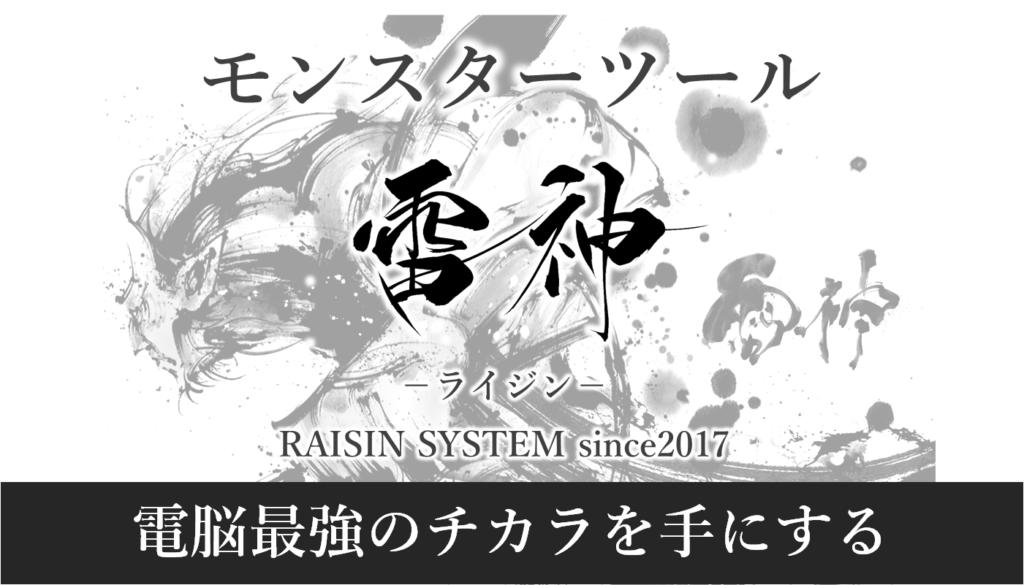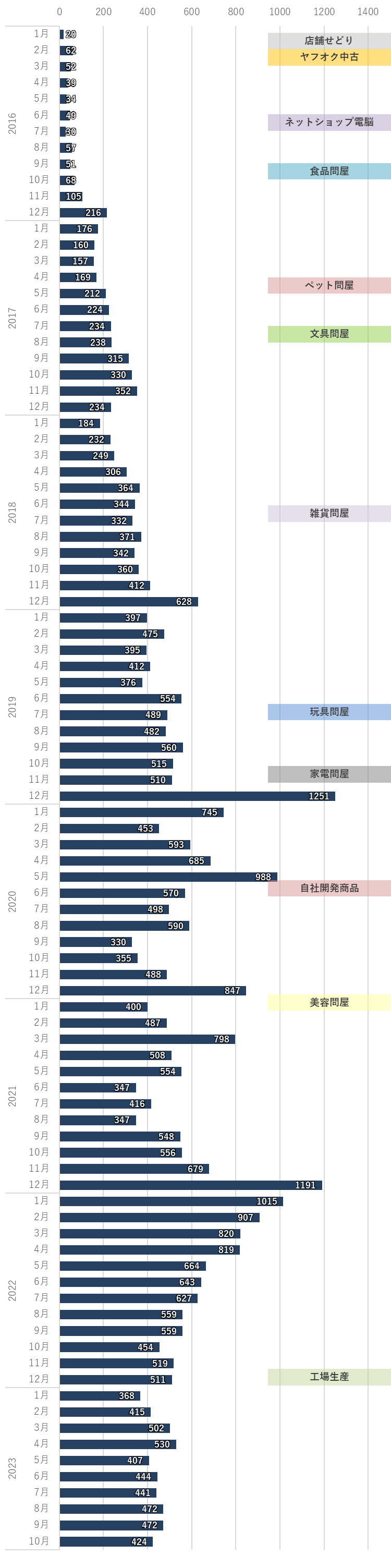amazonに商品を登録する手順を解説します。
新品商品登録
商品登録手順

商品の登録手順に関しては、
amazonの仕様変更により変更になる可能性があるため
適宜、Amazon出品大学の解説を確認してください。
Amazon出品大学 1商品ずつの商品登録
https://s3.amazonaws.com/JP_AM/su/201890540.pdf
<補足>
上記マニュアルは自己発送の場合の登録方法ですので、
FBAの場合の登録方法を補足します。
販売価格
出品しようとする商品を扱っているFBAセラーの最安値に基本的には合わせていく形になります。
価格の設定方法はまた別途解説いたします。
出品者SKU
こちらは設定してもしなくても問題ありませんが、しっかり商品管理をしたい場合には設定しましょう。
設定例ですが、仕入れた商品の、仕入先、納品日、仕入れ価格、販売価格などを記載すると便利です。
例
001-20200710-1080-1980
左から、(通し番号)-商品登録日-仕入れ価格-販売価格
このような形になります。
あくまで一例です、ご自身の使い勝手のよいように変更してください。
コンディション
新品販売の場合は「新品」を選択します。
コンディション欄
中古品を扱う場合には、商品の状態の記載が必要になります。
新品の場合は不要ですが、賞味期限やサービス内容を記載しても構いません。
フルフィルメントチャネル
「Aamazonが発送し、カスタマーサービスを提供します」にチェックが入っていれば、
FBAを利用しているということになります。
全て記入が終わったら、一番下の保存ボタンをクリックして次に進みます。
バーコードのタイプを選択する画面では特に何か設定する必要はりません。
「保存して次に進む」ボタンをクリックして先に進んでください。
Amazonから出荷の画面では、少し作業が必要になります。
「危険物情報を追加」をクリックしてください。
電池情報、製品規制情報ともに「いいえ」にチェックをして、
送信ボタンをクリックしたら、上記の「保存して次に進む」をクリックしましょう。
このまま納品まで進めていくこともできますが、
ここでは商品登録の解説となりますので以上となります。
納品に関しては別途解説していますので、納品編を確認してください。
価格改定

価格改定は在庫管理画面で行うことが出来ます。
セラーセントラルにログインし、上部メニューから在庫にマウスのカーソルを合わせると、
メニューが出てきますので、その中から在庫管理をクリックしてください。
取り扱っている商品の在庫管理画面が出てきますので、
こちらで販売価格の修正を行うことが出来ます。
また、ポイントを付けたい場合もこちらで行うことが出来ます。
改定価格を入力したら、画面の一番左の保存ボタンをクリックすれば完了です。
およそ15分程度で反映されます。
中古商品登録
商品登録手順

中古商品の商品登録手順は、基本的に新品と変わりありませんが、
コンディションの選択が必要となります。
中古品のコンディションは以下の4つがあります。
| コンディション | 使用状態 | 商品本体、同梱品、部品、パーツの汚れや傷 | 新品購入時の同梱品(取扱説明書を含む) | 新品購入時の部品やパーツ | 新品購入時のメーカー純正の箱 | 製品保証および動作保証 |
| 中古 – ほぼ新品 | 使用軽度(見た目は使用済みであることがわからない程度) | 全くなし | すべてあり | すべてあり | 必要 | メーカー保証有効期限が切れている場合、最低30日間の動作保証が必要。(30日以内に動作しなくなった場合は返品の受け入れが必要) |
| 中古 – 非常に良い | 使用軽度 | 軽微 | 商品は購入時とほぼ同様に機能し、一部の部品が紛失しているものの、動作には全く問題がない | 商品は購入時とほぼ同様に機能し、一部の部品が紛失または交換されているものの、動作には全く問題がない | 必要 | メーカー保証有効期限が切れている場合、最低30日間の動作保証が必要。(30日以内に動作しなくなった場合は返品の受け入れが必要) |
| 中古 – 良い | 使用重度 | 多 | 商品は購入時とほぼ同様に機能し、一部の部品が紛失しているものの、動作には全く問題がない。 | 商品は購入時とほぼ同様に機能し、一部の部品が紛失または交換されているものの、動作には全く問題がない。 | 必要 | メーカー保証有効期限が切れている場合、最低30日間の動作保証が必要。(30日以内に動作しなくなった場合は返品の受け入れが必要) |
| 中古 – 可 | 使用重度 | 多 | 商品は購入時とほぼ同様に機能し、一部の部品が紛失しているものの、動作には全く問題がない。 | 消耗部品の交換をしていないために使用に一部制限があるなど、使用前に作業が必要。 | 紛失/不揃い | メーカー保証有効期限が切れている場合、最低30日間の動作保証が必要。(30日以内に動作しなくなった場合は返品の受け入れが必要 |
amazonの規定では上記のようになっています。
それぞれの簡単に記載します。
・ほぼ新品
パッケージが開封された未使用品。付属品は全て揃っている(説明書などの紙類も含む)。
・非常に良い
数回使用された程度の中古品。付属品は全て揃ってなくてもよい。
傷など殆どない綺麗な状態。動作に必要なものは必須。
・良い
いわゆる中古品。箱はあるが、商品には傷や汚れが多少ある。付属品が揃っていない。
・可
ジャンク品に近い状態。箱がない状態。動作に問題は無い。付属品がない。
中古品を出品する際には、商品登録時のコンディション欄に説明を入れる必要があります。
例えば、細かい傷があることや、付属品が揃っていないこと、展示品であることなど、
商品の状態を事細かく記載する必要があります。
また、写真などを載せるのも効果的です。
商品別の説明文の書き方については、
類似する中古品を出品しているセラーを参考にするといいでしょう。
新規カタログ登録

amazonに商品カタログが無い場合は、
自分で商品カタログを作成することが出来ます。
amazonに未登録の新製品や、オリジナル商品、複数個セット商品、OEM商品など、
新規で商品登録をすることで販売の幅を広げることが出来ます。
新規カタログ登録の方法は、①で記載したAmazon出品大学で確認できます。
Amazon出品大学 1商品ずつの商品登録
https://s3.amazonaws.com/JP_AM/su/201890540.pdf
こちらの資料の12ページからが新規カタログ登録に関する解説になっております。
新規カタログを作成する際のポイントと注意点をまとめておきます。
①商品名
商品名を付ける際にはいくつかポイントをおさえておく必要があります。
・商品名の文字数は長過ぎず、50文字以内に抑える
・単語で入れる(美味しい、凄いなどの形容詞等は使用不可)
・検索されそうなキーワードを盛り込む
商品名の付け方は
「メーカー名(ブランド名) 商品名 商品説明 型番」
の順に付けるのが理想的です。
例えば
「サーモス 水筒 真空断熱ケータイマグ 500ml エスプレッソ JNO-501 ESP」
であれば、
メーカー名:サーモス
商品名:水筒 真空断熱ケータイマグ
商品説明:500ml エスプレッソ
型番:JNO-501 ESP
となります。
単語と単語の間は必ず「半角」スペースで空けてください。
②キーワード
商品が検索されやすくするために、キーワードの設定をします。
キーワードには、商品カタログに記載されている商品名や説明にある単語以外のものを登録します。
同じものを登録しても機能しませんのでご注意ください。
検索キーワードのところに入力していきます。
単語と単語の間は必ず「半角」スペースを空けるようにしてください。
例えばこちらの商品の場合
「サーモス 水筒 真空断熱ケータイマグ 500ml エスプレッソ JNO-501 ESP」
サーモスをひらがなで検索する人もいるかもしれないので、「さーもす」というキーワードを
入れてみるのも有効的です。
また水筒を使うイメージから、「遠足」や「熱中症」「ランチ」といったキーワードも盛り込みましょう。
その他にも、「プレゼント」「父の日」「母の日」「ピクニック」「海水浴」など、連想するキーワード
を入力しておくと検索されやすくなります。
キーワードがいまいち思いつかない場合は、Amazonのショッピングページの検索窓に、
キーワードを入力して、予測キーワードから見つけてくるのも有効な手段です。
例えば検索窓に「サーモス 水筒」と入れると、
それに関連する予測キーワードが上記のように出てきます。
その一覧から関連性の薄いものや、他社製品名以外のキーワードを選定して入力しましょう。
また、キーワードをリサーチするための便利なサイトもご紹介しておきます。
アマゾンサジェスト キーワード一括DLツール
https://www.azkw.net/
このように、サーモスで検索すると関連するキーワードが沢山出てきます。
検索結果はCSV(エクセルで閲覧出来ます)ファイルで
ダウンロードすることも出来ますので活用してください。